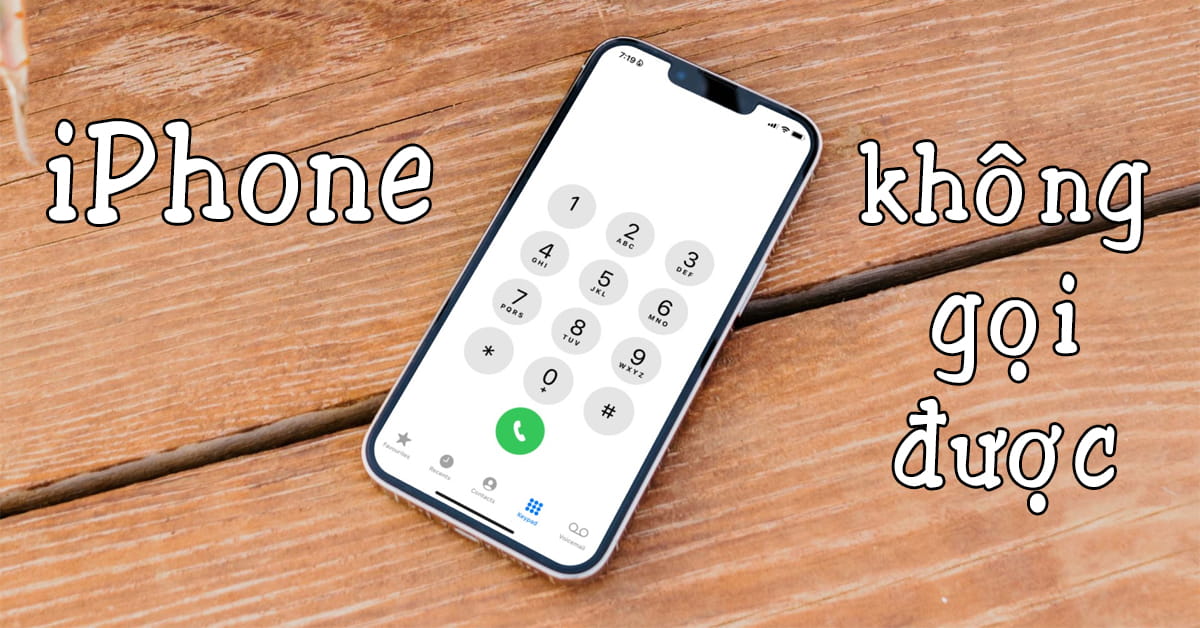
iPhone đã trở thành một trong những thiết bị smartphone không thể thiếu và trở nên phổ biến hơn bao giờ hết. Mặc dù sử dụng rộng rãi nhưng có một số lỗi khiến cho iPhone không gọi được. Trường hợp này không hiếm khi xảy ra ở bất kỳ điện thoại của người dùng nào, gây ra một cảm giác khó chịu và phiền phức. Vậy làm cách nào để bạn có thể sửa iPhone gọi điện trở lại như bình thường? Bài viết sẽ giúp bạn tìm hiểu nguyên nhân và cách khắc phục nhé!
Nội dung bài viết
1. Tại sao điện thoại iPhone không gọi được?
iPhone là một trong những sản phẩm chủ chốt của thương hiệu Apple, được nhiều người dùng và giới công nghệ vô cùng yêu thích. Tuy nhiên, có một tình trạng iPhone không nghe gọi được bởi nhiều nguyên nhân ảnh hưởng khác nhau.
Cho nên, bạn có thể kiểm tra lại một số nguyên nhân phổ biến dưới đây đã làm cho điện thoại không gọi được:
- Điện thoại bị mất sóng do bạn đang ở một vị trí vùng cao – núi rộng nên iPhone không gọi được.
- Nguyên nhân thường gặp nhất chính là tài khoản điện thoại đã hết tiền, quên nạp lại.
- Điện thoại của bạn đã bị hỏng thẻ SIM, lắp không đúng cách hoặc do khay SIM đã bị bẩn bởi vì không vệ sinh định kỳ.

iPhone không gợi được điện thoại bởi thẻ SIM
- Bạn vô tình thiết lập một số cài đặt tính năng, ứng dụng hoặc phần mềm chặn đi chức năng gọi dù cho iPhone có sóng nhưng không gọi được.
- Một số phần cứng bên trong đã bị hư hỏng nặng, khiến cho iPhone không gọi được.
- Số thuê bao ở đầu bên kia đã chặn bạn hoặc ngược lại.
- iPhone đang bật Chế độ Không làm phiền hoặc Chế độ máy bay.
2. Cách khắc phục lỗi điện thoại iPhone không gọi đi được
2.1. Kiểm tra SIM điện thoại
Tại sao điện thoại iPhone không gọi được? Lý do đầu tiên chính là bởi thiết bị của bạn lắp SIM lệch chỗ, không đúng cách, bám đầy bụi bẩn khiến cho bạn không thể nào gọi điện được, dù cho điện thoại nhận SIM nhưng không có sóng.
Cách giải quyết iPhone không nghe gọi được cần thực hiện như sau:
Bước 1: Thao tác tháo SIM ra khỏi máy, kiểm tra lại thẻ đã lắp đúng chiều hay chưa, có bị hư hỏng gì không.

Kiểm tra thẻ SIM có gặp vấn đề
Bước 2: Sử dụng tâm bông hoặc vải mềm để vệ sinh khe SIM và khay đựng.
Bước 3: Lắp SIM đúng chiều, khởi động lại điện thoại, kiểm tra máy có nhận SIM và gọi lại được hay chưa.
2.2. Kiểm tra sóng điện thoại
Tiếp theo là lỗi iPhone không gọi được nhưng vẫn có sóng tín hiệu. Nguyên nhân chính là bởi bạn đứng ở những vị trí bắt sóng kém, phổ biến là những nơi rừng sâu, núi cao, tầng hầm và một số khu vực sóng yếu khác. Do đó, xảy ra vấn đề iPhone không gọi được.
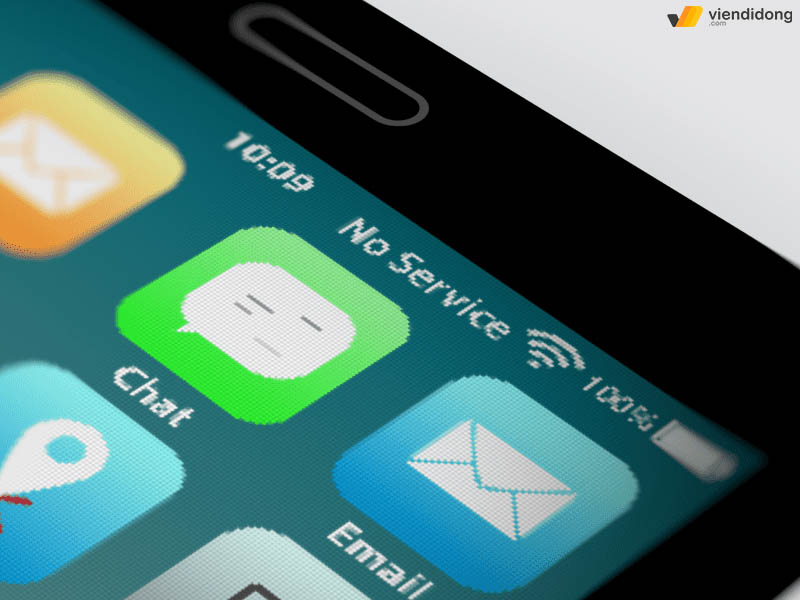
Do bạn đang đứng ở những vị trí bắt sóng kém
Vì thế, cách tốt nhất là bạn nên di chuyển ở những nơi thông thoáng, gần vị trí thành phố, dân cư nhằm giúp thiết bị bắt tín hiệu ổn định, nhanh chóng và thực hiện cuộc gọi hiệu quả hơn.
2.3. Kiểm tra số dư trong tài khoản thuê bao của bạn
Nguyên nhân xảy ra iPhone không gọi được là do số dư trong tài khoản máy đã hết tiền. Do đó, bạn phải kiểm tra lại tài khoản SIM trong điện thoại vẫn còn tiền hay không. Nhờ đó, đảm bảo tài khoản còn số dư giúp tránh nhầm lẫn iPhone không nghe gọi được.
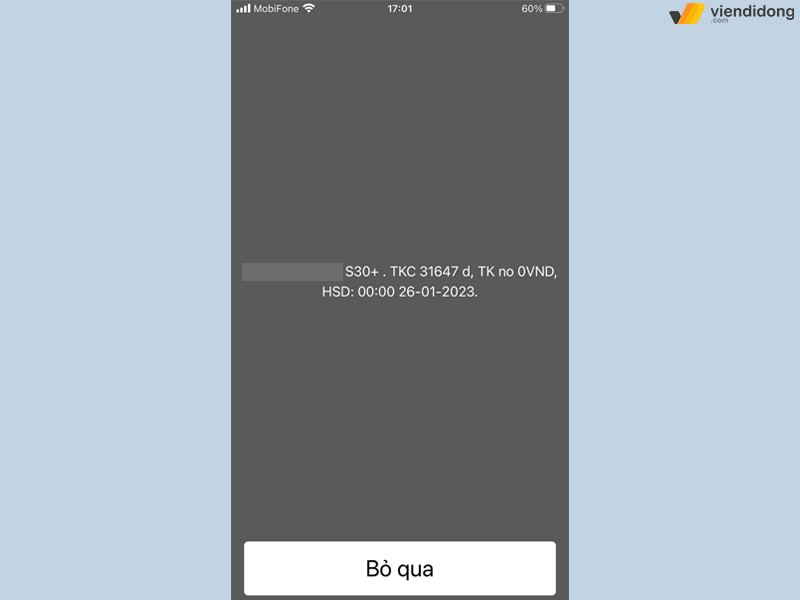
Kiểm tra số dư trong tài khoản thuê bao
Với một số SIM Data ưu đãi của dịch vụ nhà mạng, bạn có thể kiên nhẫn chờ đợi các chương trình khuyến mãi khi nạp thẻ. Nhờ đó, giúp số dư trong tài khoản điện thoại iPhone nhiều hơn, tận dụng thoải mái với thực hiện cuộc gọi mà không lo hết phí.
Ngoài ra, một trường hợp khác khiến iPhone không gọi được là SIM của bạn bị chặn chiều gọi đi. Khi tiến hành cuộc gọi, điện thoại sẽ thông báo “Call is restricted”. Điều này cần phải liên hệ với nhà mạng để tìm hiểu cách bỏ chặn cuộc gọi trong SIM.
2.4. Kiểm tra người cần gọi có trong danh sách chặn hay không
Vì một lý do nào đó mà bạn vô tình chặn người gọi trong danh sách và muốn gọi lại cho họ. Đó cũng chính là nguyên nhân nhầm lẫn về iPhone không gọi được điện thoại cho một số người. Vì sự bất cẩn này, bạn nên kiểm tra lại người dùng trong danh bạ có nằm trong danh sách bị chặn hay không.
Theo đó, bạn cần thực hiện cách kiểm tra danh sách chặn như sau:
Bước 1: Đi vào ứng dụng Cài đặt ⇒ Cuộn xuống mục Điện thoại.
Bước 2: Nhấn mục Bị chặn ⇒ Kiểm tra danh sách số điện thoại nào đang bị chặn ⇒ Bỏ chặn số điện thoại để bạn có thể gọi điện.
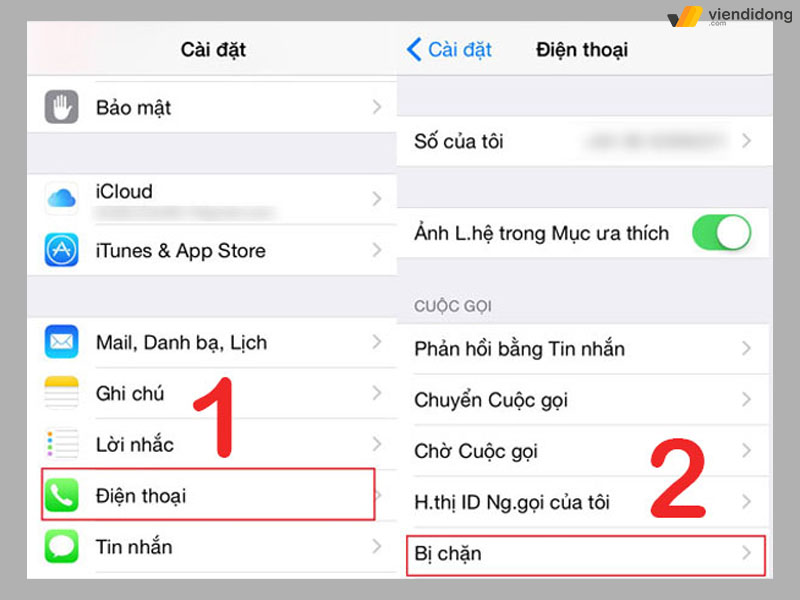
Vào danh sách bị chắn để kiểm tra
Nên nhớ là bạn hãy kiểm tra lại kỹ lưỡng một số điện thoại quen thuộc để bỏ chặn. Ngược lại, bạn có thể vẫn giữ nguyên cho một số điện thoại không quen biết, spam, rác để tránh bị làm phiền và ảnh hưởng mọi công việc hằng ngày.
2.5. Khởi động lại thiết bị
Nếu vẫn tiếp tục xảy ra vấn đề iPhone không gọi được điện thoại cộng thêm nhiều sự cố bất thường, gây khó chịu thì cách tốt nhất là nên khởi động lại máy của mình.
Thao tác đơn giản chỉ cần nhấn giữ nút Nguồn, đợi màn hình hiển thị thanh trượt Tắt nguồn, vuốt theo hướng dẫn thanh Trượt để tắt máy hoàn toàn. Sau đó, chờ khoảng 1 phút và nhấn giữ nút Nguồn khởi động lại như bình thường. Ngoài ra, còn một số cách khởi động máy phù hợp cho những dòng iPhone khác nhau:
- Khởi động lại bằng nhấn giữ Nguồn + Home (iPhone 6 series trở về trước).
- Khởi động lại bằng nhấn giữ Nguồn + Giảm âm lượng (iPhone 7 series trở về trước).
- Khởi động lại bằng nút nhấn 1 nút Tăng âm lượng, 1 nút Giảm âm lượng và nhấn giữ Nguồn (iPhone 8 trở về sau).

Khởi động lại để khắc phục điện thoại không gọi được
Đồng thời, bạn có thể áp dụng một số cách khởi động lại điện thoại mà không cần nút Nguồn. Cách này áp dụng hoàn toàn bằng cảm ứng, nên bạn có thể thử để giúp khắc phục lỗi iPhone không gọi được.
2.6. Tắt chế độ Không làm phiền nếu đang bật
Chế độ Không làm phiền rất tiện lợi trong những khoảng thời gian bạn đang làm việc, riêng tư mà không muốn bị mất tập trung, lạc hướng bởi các thông báo. Tuy nhiên, cũng mang lại điều bất tiện lợi là bạn sẽ bỏ lỡ những thông báo quan trọng và lỗi iPhone không gọi đi được là một phần trong số đó.
Để biết điện thoại của bạn có đang nằm trong Chế độ Không làm phiền thì dưới đây là các bước thao tác đơn giản sau:
Bước 1: Đi vào ứng dụng Cài đặt ⇒ Cuộn xuống và chọn mục Không làm phiền.
Bước 2: Tắt Chế độ này bằng cách chuyển sang nút gạt qua bên trái là xong.
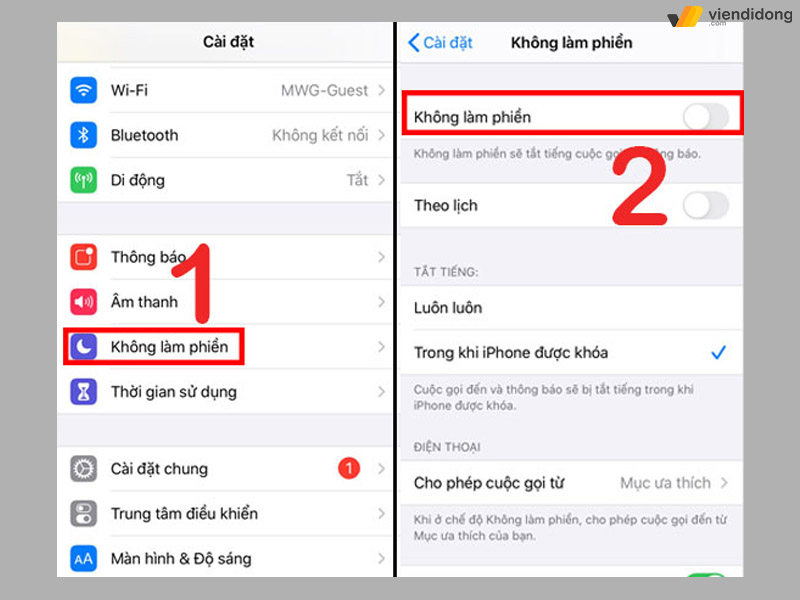
Tắt kích hoạt Chế độ Không làm phiền
2.7. Kiểm tra cài đặt mạng
iPhone không gọi được thì vẫn còn một cách mà nhiều người dùng ít biết đến chính là Cài đặt lại mạng. Đây còn gọi là reset mạng kết nối để giúp cho phần mềm iPhone hoạt động đúng cách. Ngoài ra, bạn có thể tắt Chế độ máy bay trước nhưng nếu không hiệu quả thì bạn sẽ áp dụng cách này.
Dưới đây là các bước khắc phục iPhone không gọi đi được như sau:
Bước 1: Truy cập vào ứng dụng Cài đặt ⇒ Nhấp chọn mục Cài đặt chung.
Bước 2: Cuộn xuống dưới cùng để chọn Chuyển hoặc đặt lại iPhone ⇒ Chọn Đặt lại ⇒ Chọn Đặt lại cài đặt mạng.
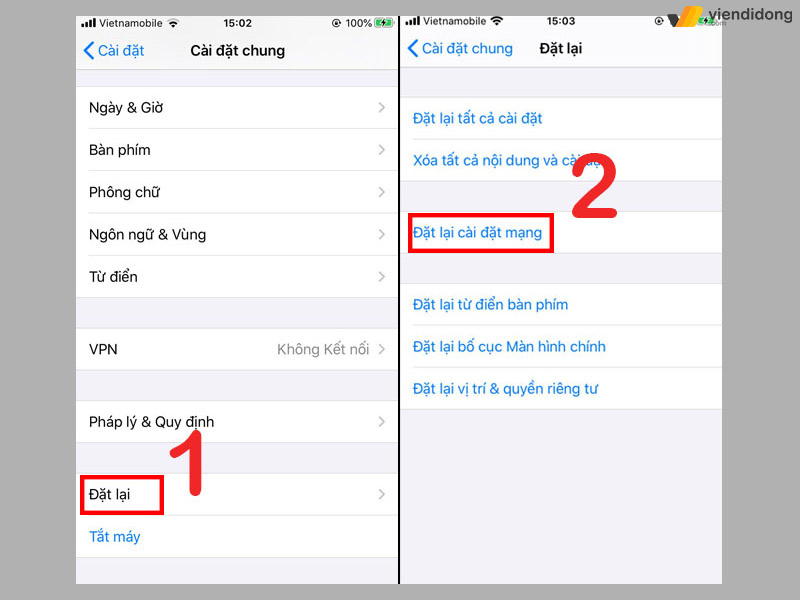
Đặt lại cài đặt mạng là cách khắc phục kết nối
Bước 3: Nhập mật mã và khởi động lại thiết bị xem có hoạt động lại hay không.
2.8. Khôi phục cài đặt gốc
Phần mềm bị xung đột rất phổ biến, gây ảnh hưởng đến quá trình hoạt động và có thể khắc phục xử lý tại nhà. Cho nên, nếu cách Cài đặt mạng không thành công thì phương pháp mạnh tay nhất chính là Cài đặt gốc.
Đây là một cách khá hiệu quả, giải quyết mớ hỗn độn thông thường nhất trên điện thoại iPhone. Restore máy sẽ giúp thiết bị trở về lại chế độ mới hoàn toàn, như một chiếc iPhone mới sản xuất. Từ đó, nhằm khắc phục nhiều lỗi phần mềm tồn đọng bên trong.
Trước khi thực hiện, bạn cần phải sao lưu dữ liệu quan trọng để tránh mất đi toàn bộ. Dưới đây là các bước cụ thể giúp bạn Restore máy nhằm xử lý iPhone không gọi được triệt để:
Bước 1: Sử dụng phụ kiện kết nối để ghép iPhone với thiết bị máy tính ⇒ Mở phần mềm iTunes đã cài đặt sẵn (Dây cáp phải là phụ kiện chính hãng Apple).
Bước 2: Nhấn tổ hợp phím Home + Nguồn, giúp cho iPhone chuyển sang chế độ DFU.
Bước 3: Tiếp theo, hãy thả nút Nguồn nhưng vẫn giữ nút Home ⇒ Nhấn giữ cho đến khi thiết bị thông báo đã tìm thấy iPhone.
Bước 4: Mở lại phần mềm iTunes từ thiết bị và nhấn nút Store để khắc phục vấn đề.
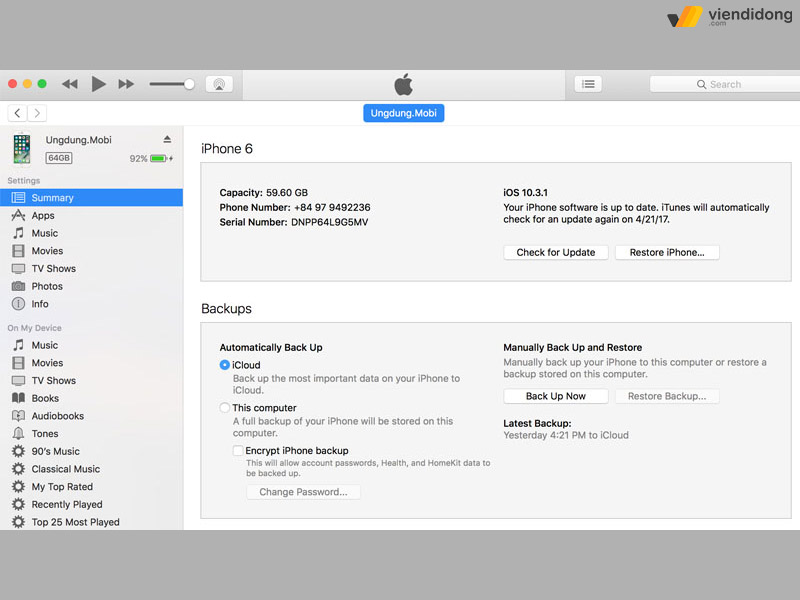
Chọn Restore iPhone để khôi phục điện thoại như ban đầu
2.9. Sửa lỗi iPhone không gọi được khi mang điện thoại đến trung tâm bảo hành
Với hơn 10 năm hoạt động uy tín, Viện Di Động chính là hệ thống sửa chữa để bạn có thể mang máy để khắc phục iPhone không gọi được vô cùng hiệu quả. Nhờ đó, đảm bảo mang lại một kết quả chất lượng theo ý muốn, hoạt động hiệu quả và sử dụng dài lâu.

Sửa chữa iPhone chất lượng, uy tín tại Viện Di Động
Để đạt được điều đó, cửa hàng đã có đầy đủ các tiêu chí quan trọng và cần thiết:
- Sửa chữa iPhone với dịch vụ bảo hành lâu dài, chế độ rõ ràng, giá thành rẻ, lấy nhanh trong ngày.
- Cung cấp linh kiện chính hãng, nguồn gốc chất lượng, thông số kỹ thuật phù hợp và rõ ràng.
- Đội ngũ chuyên nghiệp, chuyên môn cao trong lĩnh vực iPhone, đài tạo bài bản, dày dặn kinh nghiệm.
- Trang bị máy móc công nghệ tiên tiến, hiện đại, dụng cụ đầy đủ giúp thao tác hoàn hảo, nhanh chóng.
- Cam kết không trao đổi, đánh cắp linh kiện thiết bị và quý khách được quyền theo dõi – quan sát sửa chữa.
- Thái độ nhân viên phục vụ tận tâm, nhiệt huyết, hỗ trợ và đưa ra giải pháp nhanh chóng.
3. Tổng kết
Trên đây là toàn bộ thông tin nguyên nhân và cách khắc phục iPhone không gọi được. Hy vọng bài viết trên sẽ giúp bạn giải quyết được vấn đề phiền phức này để có thể gọi điện bình thường và hiệu quả tiếp nhận thông tin quan trọng, cần thiết trong đời sống hằng ngày.
Viện Di Động – hệ thống chuyên sửa chữa điện thoại, laptop và một số thiết bị công nghệ tại Tp.HCM, Hà Nội và Đà Nẵng. Liên hệ để nhận thông tin qua tổng đài 1800.6729 (miễn phí) hoặc fanpage Viện Di Động giúp hỗ trợ chi tiết, đáp ứng nhu cầu một cách nhanh chóng nhất.
Xem thêm:
- Sự ra đời của iPhone dùng cổng USB-C có làm cho cổng Lightning của Apple lỗi thời?
- Lỗi không gửi được tin nhắn SMS trên iPhone: Nguyên nhân và cách khắc phục hiệu quả
- Top 10 iPhone nào bị lỗi nhiều nhất? Apple đã khai tử iPhone nào?
- Cách hẹn giờ tắt nguồn điện thoại iPhone, iPad giúp máy “ngủ” đúng giờ
Viện Di Động








Bình luận & hỏi đáp